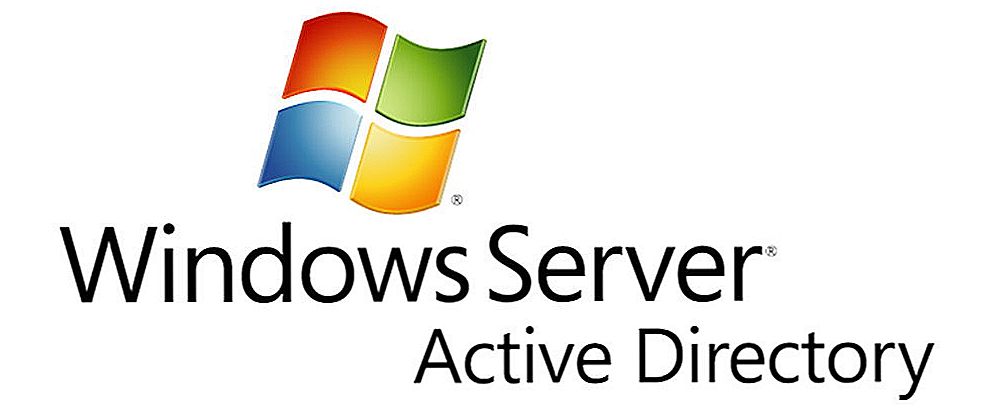Treść
- 1 Wejście
- 2 Metoda 1. Używanie dysku instalacyjnego lub obrazu odzyskiwania
- 2.1 Resetowanie hasła
- 2.2 Utwórz nowe konto
- 2.3 Zaloguj się
- 3 Metoda 2. Korzystanie z narzędzi firm trzecich
- 3.1 Edytor haseł offline nt
- 3.1.1 Krok 1
- 3.1.2 Krok 2
- 3.1.3 Krok 3
- 3.1.4 Krok 4
- 3.2 Dowódca ERD
- 3.3 Metoda 3. Wymiana plików systemowych
- 3.1 Edytor haseł offline nt
- 4 Jak znaleźć hasło do konta
- 5 Wniosek
Wejście
W celu bezpiecznego przechowywania danych osobowych wielu użytkowników używa hasła do swojego konta. Jeśli jesteś jedynym użytkownikiem komputera, Twoje konto jest kontem administratora. Zapewnia, jeśli to konieczne, dostęp do wszystkich funkcji systemu w celu dostrojenia, a także pozwala edytować partycję systemową systemu plików.
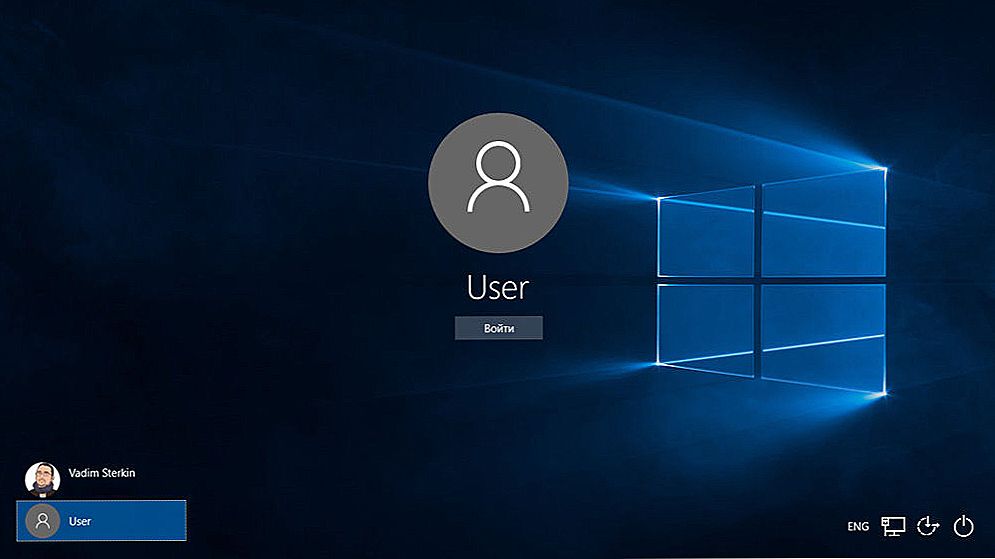
Hasło administratora daje dostęp do wszystkich funkcji systemu.
Ale wtedy zdarzył się problem - właściciel zapomniał kodu dostępu administratora i podczas próby zalogowania się, zobaczył komunikat o niepoprawnie wprowadzonym haśle i niemożliwości wejścia do systemu. Sytuację pogarsza fakt, że system Windows przechowuje wszystkie hasła w bezpiecznej partycji na dysku twardym przy użyciu systemu SAM. Ze względów bezpieczeństwa dostęp do niego i odnalezienie hasła nie jest tak prosty, jak mogłoby się wydawać na pierwszy rzut oka.Z jednej strony będzie to chronić Cię przed interwencją osób trzecich, ale z drugiej strony psuje życie, jeśli zapomnisz połączenia dostępu. Użytkownicy systemu Windows 7 cierpią najbardziej, ponieważ ta wersja systemu operacyjnego oferuje tylko pracę z kontem lokalnym, w przeciwieństwie do nowszych systemów Windows 8, 8.1 i 10. Tutaj użytkownik może załączyć konto Microsoft do komputera, a w przypadku zapomnienia hasła może je zresetować strona z dowolnego urządzenia. Właściciele komputerów w siódemce mogą usunąć tylko hasło administratora.
Na szczęście wszystko nie jest tak przerażające, jak mogłoby się wydawać na pierwszy rzut oka. Jeśli zastosujesz się do naszych szczegółowych instrukcji dotyczących resetowania hasła administratora systemu Windows 7 podczas korzystania z konta lokalnego, a także jak znaleźć hasło, będziesz w stanie bez problemu rozwiązać problem bez żadnych problemów w krótkim czasie. Więc kontynuujemy.
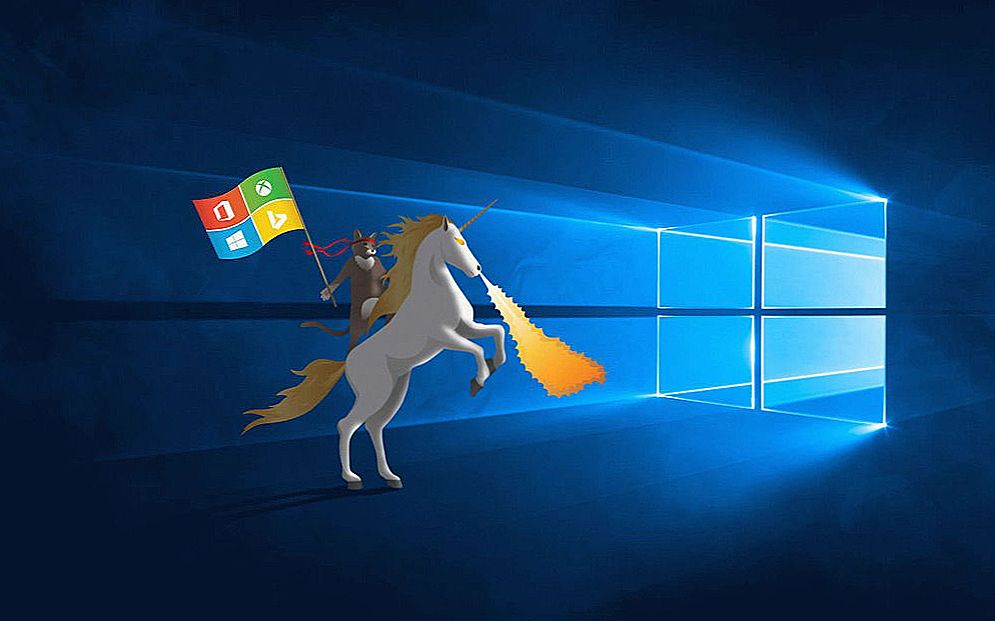
Możesz rozwiązać problem z logowaniem urządzenia.
Metoda 1. Używanie dysku instalacyjnego lub obrazu odzyskiwania
Aby to zrobić, potrzebujesz dysku rozruchowego lub dysku flash USB z systemem Windows lub wcześniej utworzonego dysku odzyskiwania (może to być również dysk flash USB).Jeśli nie można poprosić drugiej osoby, ponieważ jest mało prawdopodobne, że stale tworzysz nowe płyty odzyskiwania, obraz instalacyjny można pobrać z dużej liczby witryn.
- Włóż dysk lub dysk flash USB do komputera, w systemie BIOS, zaznacz nośnik jako priorytet podczas uruchamiania. Jest to konieczne do uruchomienia z zewnętrznego nośnika, a nie z wbudowanego dysku twardego.
- W zależności od wersji systemu Windows kliknij opcję Diagnostyka - Opcje zaawansowane - Wiersz polecenia lub Przywracanie systemu - Następny - Wiersz polecenia.
- Po otwarciu wiersza polecenia dodaj regedit i kliknij Enter.
- Kliknij sekcję HKEY_LOCAL_MACHINE, aby ją wybrać, a następnie kliknij Plik - Załaduj gałąź.
- W otwartym oknie przejdź do C: \ Windows \ System32 \ config (jeśli system jest zainstalowany w innej partycji, adres będzie nieco inny) i otwórz plik System.
- Nazwij partycję rozruchową dowolną nazwą, na przykład 555.
- W Edytorze rejestru znajdź klucz HKEY_LOCAL_MACHINE \ 555 \ Setup, znajdź tam parametry CmdLine i SetupType. Kliknij dwukrotnie każdą z nich i zmień wskaźniki na następujące:
- CmdLine - cmd.exe.
- SetupType - 0 zmienia się na 2.
- Zaznacz utworzoną sekcję 555, a następnie kliknij Plik - Zwolnij gałąź.
- Usuń dysk flash USB lub dysk, zamknij wszystkie aktywne narzędzia, wybierz "Uruchom ponownie" w oknie głównym kreatora odzyskiwania.

Podświetl sekcję HKEY_LOCAL_MACHINE, jak pokazano na rysunku.
Po ponownym uruchomieniu podczas logowania linia poleceń zostanie rozszerzona. Za jego pomocą wykonamy dalsze operacje.
Resetowanie hasła
Aby zresetować hasło, użyj następującego polecenia:
hasło logowania użytkownika sieci
To polecenie jest istotne, jeśli pamiętasz pisownię nazwy użytkownika. Jeśli zapomniałeś, wpisz polecenie net user, po czym zostaną wyświetlone wszystkie konta zapisane na komputerze.
Utwórz nowe konto
Jeśli nie masz jednego konta administratora, musisz je utworzyć, wprowadzając kilka poleceń. Aby to zrobić, wpisz je kolejno w linii poleceń:
hasło logowania użytkownika / dodaj
net localgroup Administratorzy zaloguj się / dodaj
net localgroup Użytkownicy zaloguj / usuń
Pierwszy zespół najpierw tworzy nowe konto, a następnie przypisuje je grupie administratorów, a następnie usuwa ją z grupy użytkowników. Po zastosowaniu wszystkich poleceń zamknij wiersz polecenia.
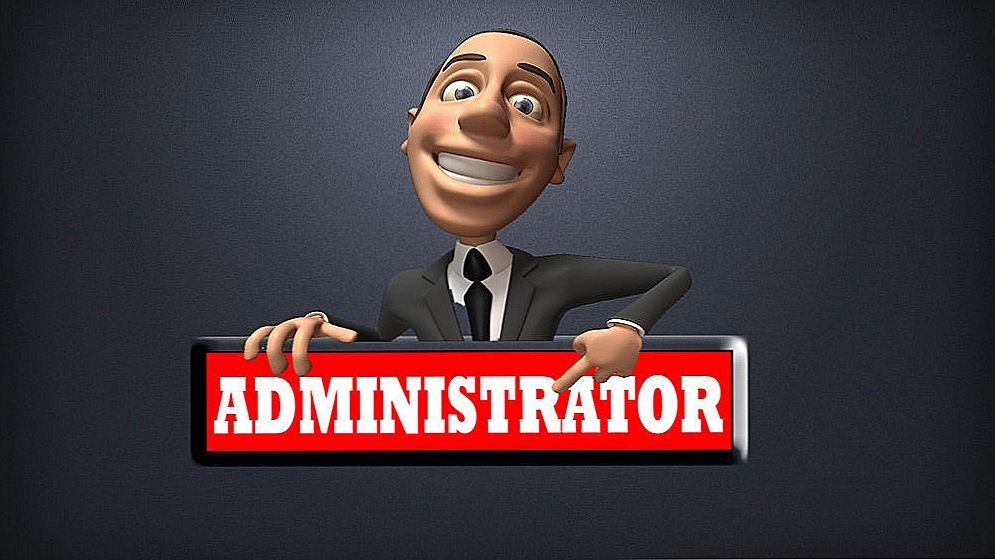
Masz teraz konto administratora.
Zaloguj się
Po utworzeniu nowego konta z nowym hasłem, możesz łatwo zalogować się do systemu Windows.
Uwaga! Nie będziesz w stanie nauczyć się hasła w ten sposób, po prostu zresetuj!
Metoda 2. Korzystanie z narzędzi firm trzecich
Edytor haseł offline nt
Jeśli pierwsza metoda wymagała użycia standardowych funkcji systemu Windows, druga sugeruje użycie narzędzi innych firm, które pozwalają na zresetowanie hasła administratora systemu Windows 7. Jednym z najbardziej akceptowalnych jest edytor haseł w trybie offline NT, który pozwala uzyskać pełny dostęp do partycji systemowej systemu operacyjnego. Możesz usunąć lub zmienić hasło lub aktywować konto administratora. Narzędzie nie udostępnia interfejsu graficznego, ale nie jest wcale trudne. Każdy etap jest ponumerowany i wskazuje, co należy zrobić. Jakie czynności należy wykonać, aby zresetować hasło za pomocą tego narzędzia?
- Na innym komputerze lub laptopie przejdź na stronę programisty, w sekcji Bootdisk przejdź do Pobierz i pobierz potrzebną wersję. Nazwa pliku składa się z cyfr i liter. Jeśli chcesz utworzyć dysk rozruchowy, pobierz plik, którego nazwa zawiera cd, jeśli używasz dysku flash USB, a następnie usb.
- Jeśli używasz dysku, zapisz pobrany obraz przez program nagrywający, a jeśli korzystasz z dysku flash, wykonaj następujące czynności:
- Skopiuj zawartość archiwum na dysk flash USB bez tworzenia dodatkowych plików.
- Rozwiń wiersz polecenia jako administrator.
- Użyj polecenia f: \ syslinux.exe -ma f:, gdzie zamiast f wpisz literę, pod którą dysk flash jest zdefiniowany w Eksploratorze Windows. Jeśli nie daje żadnego błędu, wszystko jest nagrywane tak, jak powinno być.
- Włóż nośnik zewnętrzny do komputera, ustaw go jako pierwszy w systemie BIOS, a następnie włącz komputer. Zamiast okna Witamy w systemie Windows powinien się uruchomić interfejs narzędziowy.
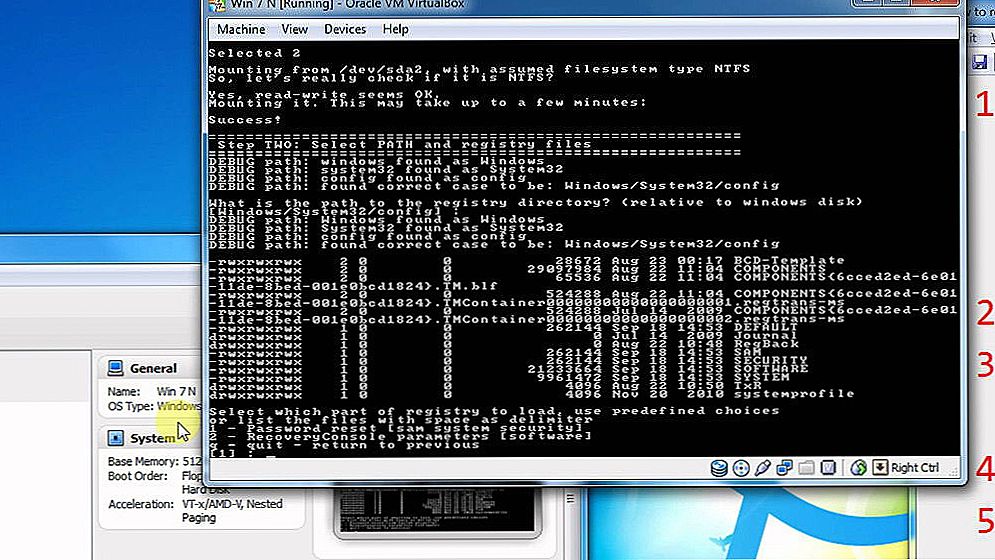
Zrozumienie aplikacji nie jest trudne
Krok 1
Pierwszym krokiem jest wybranie partycji na dysku twardym, na którym zainstalowany jest system Windows. Program udostępnia listę partycji dyskowych ze wskazaniem ich wielkości, którymi należy się kierować. Jeśli pamiętasz, że system jest zwykle instalowany na dysku C, który jest kilka razy mniejszy niż napęd D, będzie dość trudno popełnić błąd. Wprowadź cyfry za pomocą numeru sekcji i naciśnij przycisk Enter.
Krok 2
Następnie musisz podać ścieżkę do plików rejestru. Program sugeruje domyślną ścieżkę, zgadz się z nią i naciśnij Enter.
Następnie program narzędziowy zapyta, jaka część rejestru jest potrzebna do załadowania. Wybierz 1 - Reset hasła [sam system security], naciśnij odpowiedni numer i potwierdź przyciskiem Enter.
Krok 3
Zmień lub zresetuj hasło, edytując dane użytkownika w rejestrze.Narzędzie uruchomi główne menu interaktywne chntpw, które natychmiast wybierze pozycję 1 - Edytuj dane użytkownika i hasła. Potwierdź swój wybór, naciskając przycisk Enter. Jeśli chcesz zmienić hasło, wybierz 2 - Edytuj (ustaw nowe) hasło użytkownika.
W otwartym menu Edytuj informacje o użytkowniku i hasła, wyświetlane są wszystkie konta komputerów z oznaczeniem kodu w zapisie szesnastkowym (kolumna RID). Interesuje nas konto administratora, najczęściej jest wyświetlane jako pierwsze na liście i jest wybierane domyślnie. Jeśli nazwa konta jest wyświetlana w języku angielskim, wpisz ją w polu wprowadzania poniżej tabeli, jeśli jest w języku rosyjskim, użyj informacji z kolumny RID. Wpis w polu wejściowym będzie miał format 0xABCD, gdzie zamiast ABCD należy wstawić wartość z tabeli. Wybór jest potwierdzany przyciskiem Enter.
Następnie wyświetlone zostanie menu edycji użytkownika z listą działań, które można wykonać na koncie administratora. Wybierz 1 - Wyczyść (puste) hasło użytkownika i potwierdź klawiszem Enter. Program powinien zgłosić pomyślne zresetowanie hasła.
Krok 4
Zapisywanie wprowadzonych zmian (krok czwarty: zapisywanie zmian). Naciśnij kolejno! i q, aby opuścić poprzednie menu, po czym program narzędziowy wyświetli monit o zapisanie zmian, wysyłając zapytanie "O zapisaniu plików!", zrób to? ". Wpisz y, a dla następnego typu zapytania n.
Aby ponownie uruchomić komputer, wprowadź polecenie uruchom ponownie lub kliknij mały przycisk na jednostce systemowej komputera. System uruchomi Cię bez pytania o hasło. Możesz zainstalować go samodzielnie w menu zarządzania kontem.
Dowódca ERD
Kolejne dość zaawansowane narzędzie do resetowania hasła administratora Windows. Aby rozpocząć, musisz utworzyć bootowalny dysk flash USB na komputerze roboczym. W tym celu:
- Przygotuj dysk flash USB o pojemności co najmniej 1 GB, a także pobierz następujące cztery pliki: HPUSBDISK.zip, Ghost32.exe, Grub4dos.zip, plik obrazu ERD Commander w formacie gho.
- Włóż dysk flash USB do komputera, uruchom program HPUSBdisk.exe, wybierz dysk w oknie Urządzenie, oznacz system plików jako FAT32, a następnie kliknij przycisk Start. Dysk flash zostanie sformatowany, więc zachowaj ostrożność, aby zapisać ważne informacje w nim zapisane.
- Rozpakuj archiwum Grub4dos.zip i uruchom grubinst_gui.exe, następnie w polu Dysk wybierz napęd flash USB i na samym dole kliknij przycisk Instaluj. Po pomyślnym zakończeniu procedury powinien pojawić się komunikat: "Mbr / bs został pomyślnie zainstalowany. Naciśnij, aby kontynuować ...". Teraz możesz bezpiecznie przejść do następnego etapu.
- Uruchom Ghost32.exe - kliknij Ok - Local - Disk - From Image, a następnie wybierz plik ERD.gho i kliknij go myszą.
- W oknie, które zostanie otwarte, wybierz napęd flash USB, kliknij OK - OK - Tak i poczekaj, aż bootowalna pamięć flash USB zostanie w pełni utworzona. Zwykle zajmuje to 10-15 minut.
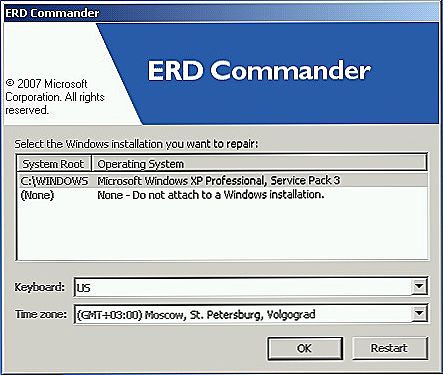
Po pobraniu pojawi się okno wyboru docelowego systemu operacyjnego Windows.
Teraz musisz pracować z bootowalną pamięcią flash ERD Commander. Oto, co musisz zrobić:
- Po podłączeniu dysku flash USB do komputera, ustaw priorytet rozruchowy poprzez BIOS, tak aby napęd flash USB był pierwszy i włącz komputer.
- Wybierz swoją wersję systemu Windows. Jeśli zmiksujesz pojemność systemu, jest to w porządku, w następnym kroku narzędzie wygeneruje błąd i możesz powtórzyć procedurę od początku.
- Po odczekaniu na pobranie wybierz zainstalowany system operacyjny, następnie kliknij Next - Microsoft Diagnostics - Password Change Wizard.
- Zobaczysz okno z listą użytkowników i pól hasła. Wybierz konto administratora, zapisz nowe hasło i potwierdź je.
- Wyjmij napęd flash USB ze złącza USB, uruchom w trybie normalnym i użyj nowego hasła.
Uwaga! Nie będziesz w stanie nauczyć się hasła w ten sposób, po prostu usuń lub zainstaluj nowe!
Metoda 3. Wymiana plików systemowych
Z pewnością słyszałeś o funkcji stick stick. Wystarczy nacisnąć pięciokrotnie przycisk Shift, ponieważ pojawi się okno z żądaniem aktywacji trybu. Jest odpowiedzialny za plik sethc.exe, znajdujący się w partycji systemowej Windows.Co ciekawe, można go aktywować nawet w oknie wprowadzania hasła po uruchomieniu systemu Windows. Ale ponieważ sytuacja jest taka, że użytkownik zapomniał o tym, musimy zastąpić go plikiem cmd.exe, który jest odpowiedzialny za otwarcie wiersza poleceń. Jak to zrobić?
- Uruchom z zewnętrznego nośnika Windows, w oknie instalacji kliknij Przywracanie systemu - Wiersz polecenia.
- Zastosuj kolejno następujące polecenia:
- skopiuj c: \ windows \ system32 \ sethc.exe c: \ - aby utworzyć kopię zapasową narzędzia sethc.exe.
- skopiuj c: \ windows \ system32 \ cmd.exe c: \ windows \ system32 \ sethc.exe - zastąpienie pliku sethc.exe programem cmd.exe.
- Uruchom ponownie komputer w trybie normalnym.
- Po wyświetleniu okna hasła naciśnij pięciokrotnie przycisk Shift i otworzy się wiersz poleceń.
- Aby zmienić hasło, wpisz polecenie hasło logowania użytkownika siecinastępnie ponownie uruchom ponownie i teraz możesz zdecydowanie wejść do systemu.
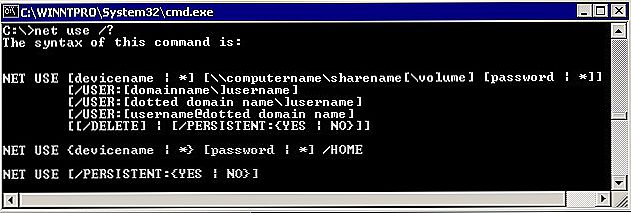
Użyj polecenia net user i uruchom ponownie komputer.
Uwaga! Dowiedz się hasła w ten sposób, nie możesz, po prostu usuń!
Jak znaleźć hasło do konta
W tym momencie przedstawimy ci, jak złamać hasło administratora lub po prostu je znaleźć. Rzeczywiście, w wielu przypadkach po prostu łatwiej jest nie resetować hasła, ale wystarczy założyć, że zostało zapomniane. Aby to zrobić, potrzebujemy narzędzia Ophcrack, które ma potrzebne nam możliwości.Jest w stanie pracować w graficznym i tekstowym interfejsie i, według twórców, potrafi rozpoznać prawie każde hasło przechowywane w twoim systemie. Jak z niego korzystać?
- Przejdź do oficjalnej strony internetowej i pobierz odpowiednią wersję: w postaci pliku instalacyjnego programu, jeśli możesz się zalogować, lub Live CD, aby utworzyć nośnik startowy, jeśli system nie zezwala, ponieważ zapomniałem hasła.
- Uruchom plik instalacyjny lub rozruch z dysku flash USB lub dysku i wybierz graficzny lub tekstowy interfejs narzędzia.
- Poczekaj, aż narzędzie odczyta i wyświetli hasła systemowe. W zależności od mocy komputera może to potrwać kilka razy.
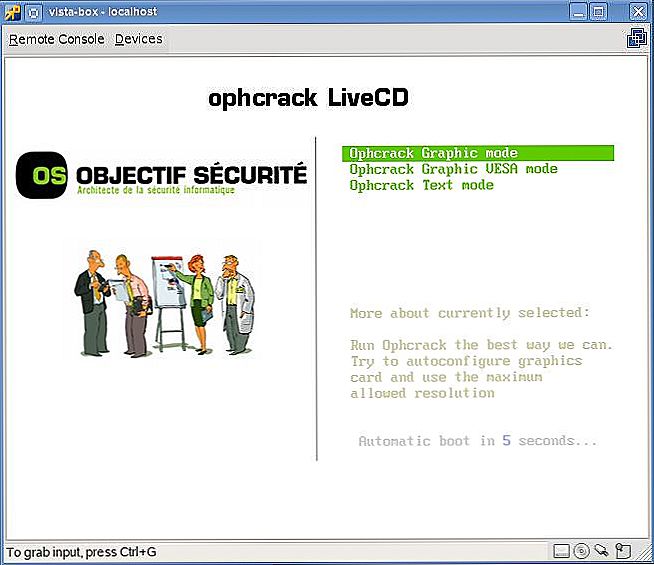
Aby zresetować hasło, pobierz narzędzie programu Ophcrack
To wszystko. Jak widać, nic nie jest skomplikowane, a jeśli twoje hasło nie jest zbyt skomplikowane, program pomoże ci go poznać. Następnie możesz ponownie wejść do systemu i wprowadzić swój kod dostępu. Praktyka pokazuje, że jeśli hasło jest bardzo złożone, składające się z kombinacji dużych i małych liter, a także liczb, program nie może sobie z tym poradzić.
Wniosek
Mamy nadzieję, że nasze instrukcje pomogły Ci w sytuacji, gdy zapomniałeś hasła do konta Windows. Teraz wiesz, jak go zresetować i zainstalować nową.Jeśli masz pytania, poproś ich w komentarzach.